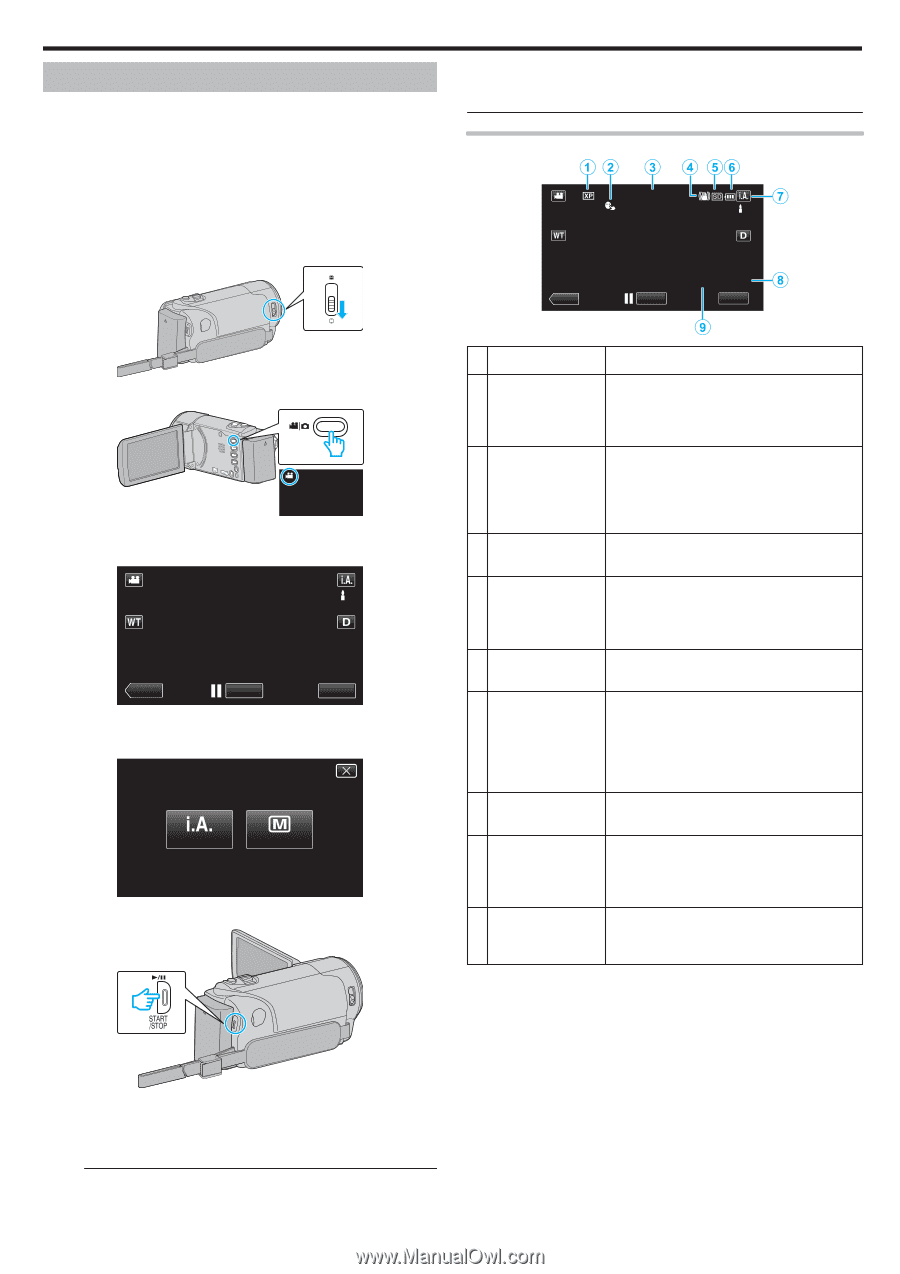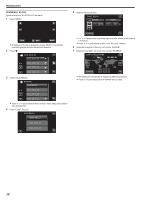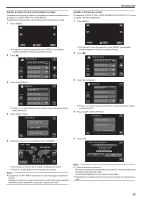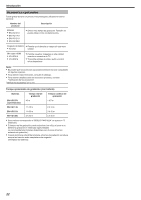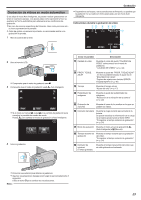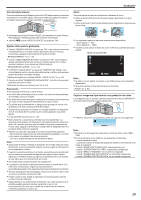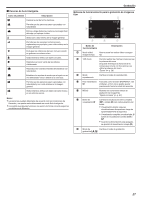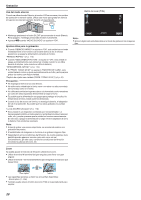JVC GZ-E200 User Manual - Spanish - Page 23
Grabación, Grabación de vídeos en modo automático
 |
View all JVC GZ-E200 manuals
Add to My Manuals
Save this manual to your list of manuals |
Page 23 highlights
Grabación de vídeos en modo automático Si se utiliza el modo Auto Inteligente, se pueden realizar grabaciones sin tener en cuenta los ajustes. Los ajustes tales como exposición y foco se ajustarán en forma automática para adecuarse a las condiciones de grabación. 0 En caso de escenas específicas de filmación, tales como personas etc., su ícono aparecerá en la pantalla. 0 Antes de grabar una escena importante, se recomienda realizar una grabación de prueba. 1 Abra la cubierta de la lente. Grabación 0 Dependiendo del sujeto y de las condiciones de filmación, es posible que la grabación no se realice en forma adecuada, aún en modo Auto Inteligente. Indicaciones durante la grabación de vídeo 10:10 ˻PLAY 0:00:00 [2:04] REC MENU . 2 Abra el monitor LCD. . 0 Compruebe que el modo de grabación sea A. 3 Compruebe que el modo de grabación sea P Auto Inteligente. ˻PLAY REC MENU . 0 Si el modo es manual H, pulse H en la pantalla de grabación para visualizar la pantalla de cambio de modo. Pulse P para cambiar el modo de grabación a Auto Inteligente. intelligent AUTO MANUAL . 4 Inicie la grabación. . Icono en pantalla Descripción A Calidad de vídeo Muestra el icono del ajuste "CALIDAD DE VÍDEO" seleccionado en el menú de grabación. " CALIDAD DE VÍDEO " (A p. 93) B PRIOR. TOQUE AE/AF Muestra el ajuste de "PRIOR. TOQUE AE/AF" . En forma predeterminada, el ajuste es en "RASTREO DE CARA". "Captura de sujetos con claridad (PRIOR. TOQUE AE/AF)" (A p. 40) C Tiempo Muestra el tiempo actual. "Ajuste del reloj" (A p. 17) D Estabilizador de imágenes Muestra el ajuste del estabilizador de imágenes. "Reducción de la vibración de la cámara" (A p. 48) E Grabación de soportes Muestra el icono de los medios en los que se graban los vídeos. F Indicador de batería Muestra la carga restante aproximada de la batería. Se puede visualizar la información de la carga de la batería presionando el botón INFO. "Comprobar el tiempo restante de grabación" (A p. 54) G Modo de grabación Muestra el modo actual de grabación P (Auto Inteligente) o H (Manual). H Tiempo restante de grabación Muestra el tiempo restante para la grabación del vídeo. "Comprobar el tiempo restante de grabación" (A p. 54) I Contador de escenas (Tiempo grabado) Muestra el tiempo transcurrido del vídeo que se está grabando actualmente. . 0 Presione nuevamente para detener la grabación. 0 Algunas visualizaciones desaparecen luego de aproximadamente 3 segundos. Utilice el botón n para cambiar las visualizaciones. Nota : 23